Проблема з мережею є загальною проблемою, і ви можете не отримати підключення до Інтернету для цієї проблеми. Перевірте всі налаштування маршрутизаторів та підключених кабелів за допомогою ПК. Перевірте світлодіодний індикатор маршрутизатора. Переконайтесь, що зелений та червоний працюють належним чином. Якщо ви стикаєтесь із проблемою мережі, використовуйте команду 'PING' у CMD. У багатьох випадках виявити справжню причину проблеми мережі дуже важко. Але команда "PING" - дуже корисний інструмент, який допоможе вам з'ясувати проблему та причину її виникнення. За допомогою команди PING ви можете зробити багато решень для вирішення проблеми.
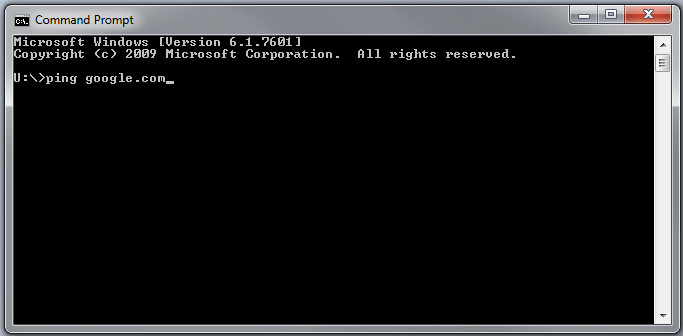
Без використання IP-адреси ви не зможете ввійти в консоль управління маршрутизатором, яка є найкориснішим інструментом управління маршрутизаторами. За допомогою інструменту ви можете обмежити доступ до Інтернету. Вам слід змінити налаштування за замовчуванням, які забезпечують безпеку мережі. Якщо ви не можете побачити сторінку входу та повідомлення про помилку, вам слід скористатися командою в CMD. У меню "Пуск" Windows натисніть "Запустити або пошук" і введіть "cmd". Сторінка CMD повинна запускатися миттєво. В тілі сторінки CMD введіть ping 192.168.1.1 -t. Ця команда ping 192.168.1.1 -t називається безперервним пінгом, яка опише, з якою проблемою ви стикаєтесь.
Також читайте: Завантажте в додаткові параметри запуску в Windows 10
Посібник з тестування маршрутизатора Ping
У CMD ви вводите команду безперервного пінгу, яка вкаже на проблему вашого маршрутизатора. Якщо ви отримуєте безперервну відповідь, тоді з'єднання підключено до ваших маршрутизаторів. Якщо ви отримуєте пакетну передачу даних та час відгуку, тоді зв’язок справний і працює належним чином. Команда "Безперервний пінг" показує час відгуку та дані у відсотках втрат або отримання пакетів. Тоді ви можете зрозуміти, що з'єднання швидке або повільне.
- Ping використовується для тестування зв'язку між маршрутизатором та ПК
- Ping використовується для перевірки підключення до Інтернету
- Ping перевіряє мережі, і він відправляє пакети на маршрутизатор, і той відповідає. Якщо маршрутизатор не реагує, тоді вважається, що маршрутизатор не ввімкнений або має проблеми з маршрутизатором. 192.168.1.1 IP використовується Linkys, Netgear, TP-Link тощо.
"ping 192.168.1.1 -т"Називається" безперервним пінгом ". Якщо ви введете команду “ping 192.168.1.1 -t” у CMD. Якщо ви бачите зворотний зв'язок `` загублений пакет '', це означає, що підключення до маршрутизатора встановлено неправильно. Ви отримаєте повідомлення `` час очікування закінчився ''. Якщо ви перевіряєте свій принтер та сервер за допомогою “ping 192.168.1.1 -t”.
Ви повинні знати всі кроки в Windows 8.1. Наступні кроки працюватимуть і в Windows 7.
- Клацніть на кнопку Пуск.
- У полі "Виконати" введіть "CMD".
- У тілі CMD типу 'ping 192.168.1.1 -t (пробіл перед -t)
- Натисніть клавішу Enter
- Clt + C (натисніть разом, щоб скасувати вікно)
Це найкраща практика, якщо ви спробуєте її самостійно перед тим, як віднести маршрутизатор до виробника чи дилера.